ドライバーソフトウェアとは何ですか?
ドライバー ソフトウェアには次のものが含まれます: 1. Driver Life は、ハードウェアをインテリジェントに検出し、ドライバーを自動的に検索してインストールし、ユーザーに最新のドライバーの更新、ローカル ドライバーのバックアップ、復元およびアンインストール機能を提供します; 2. 360 Driver Master、これは、360 セキュリティ ソフトウェアに属するドライバー ツールであり、ユーザーがドライバーのダウンロードとインストールの問題を的を絞った方法で解決できるように支援します; 3. Driver Wizard は、ドライバー管理とハードウェア検出を統合するプロフェッショナル レベルのドライバー管理およびメンテナンス ツールです。 Driver President は、ハードウェア ドライバー インテリジェント インストール ソフトウェアであり、オンラインとオフラインのデュアル モードを統合する包括的なドライバー ツールです。

このチュートリアルの動作環境: Windows 7 システム、Dell G3 コンピューター。
ドライバーはコンピューターに不可欠であり、現在では、ワンクリックですべてのドライバーを検出してインストールできるドライバー ソフトウェアが数多く提供されています。以下にいくつかのドライバー ソフトウェアを紹介します。
1. Drive Life
Drive Life は、ハードウェアをインテリジェントに検出し、ドライバーを自動的に検索してインストールし、最新のドライバー更新をユーザーに提供する無料のドライバー管理ソフトウェアです。ドライバーのバックアップ、復元、アンインストール機能。このソフトウェアは明確なインターフェイス、シンプルな操作、そしてユーザーフレンドリーな設定を備えており、コンピュータ愛好家が自分のコンピュータドライバを管理するのが非常に容易になります。
Drive Life は、ネットワーク カード ドライバー、グラフィック カード ドライバー、サウンド カード ドライバー、ネットワーク ドライバー、プリンター ドライバー、ラップトップ ドライバー、およびその他の一般的なドライバーのワンクリック自動ダウンロードをサポートする、プロフェッショナルなコンピューター ドライバーのダウンロードおよびインストール ソフトウェアです。
1. Driving Life は長い間ドライバー プログラムに焦点を当てており、複数のバージョンの最適化を経て、ユーザーに最高のアプリケーション エクスペリエンスを提供できます。
2. ハードウェア デバイスごとに、ユーザーは異なるドライバー バージョンを自由に選択し、実際のニーズに応じて選択、ダウンロード、インストールできます。
3. このソフトウェアは、グラフィックス カード、ネットワーク カード、サウンド カード、CPU などのハードウェア ドライバーのインストールに使用できるだけでなく、ヘッドフォン、キーボード、マウス、マウスなどの周辺機器ドライバーのインストールにも使用できます。そしてプリンター。

2. 360 Driver Master
360 Driver Master は、100 万レベルのドライバーのインストールとソフトウェアの更新のためのプロフェッショナルなソリューションです。ドライバー ライブラリのサポート、ワンクリック ドライバーのインストール、手動操作は不要、高度なドライバー チェック テクノロジにより、コンピューターの状態をより直観的に理解でき、強力なクラウド セキュリティ センターにより、ダウンロードしたドライバーにウイルスが含まれていないことが保証されます。より速く、より速く クリックしてワンクリックのインストールとアップグレードの楽しさを体験してください。ドライバーマスターはずっとあなたに同行します。
1. 360 Driver Master は、360 Security ソフトウェアに含まれるドライバー ツールで、ユーザーがドライバーのダウンロードとインストールの問題を解決するのに役立ちます。
2. 非常に使いやすく、冗長な機能がなく、ドライバが原因で発生するグラフィックスカードの画面の歪み、サウンドカードの故障、マザーボードの異常などの問題をワンクリックで解決できます。
3. 360 Driver Master には手動サービス オプションもあり、ソフトウェアで問題を解決できない場合は、専門家の診断を通じて問題を解決することもできます。

3. ドライバー ウィザード
ドライブ ウィザードは、ドライバー管理とハードウェア検出を統合するプロフェッショナル レベルのドライバーです。ツール。 Driver Wizard は、ドライバーのバックアップ、回復、インストール、削除、オンライン更新などの実用的な機能をユーザーに提供します。
1. ドライバー ウィザードには非常に豊富なドライバー機能があり、ユーザーのダウンロード、インストール、バックアップ、復元、その他のドライバー操作を支援します。
2. ただし、膨大なドライバー ライブラリがありますが、ユーザーにカスタマイズされた権限を与えることはできず、ニーズに応じて異なるバージョンを選択することもできません。
3. ただし、ドライバー関連の機能に加えて、ドライバー ウィザードには、システム修復、ソフトウェア管理、ガベージ クリーニング、ハードウェア検出などの多くの機能もあります。
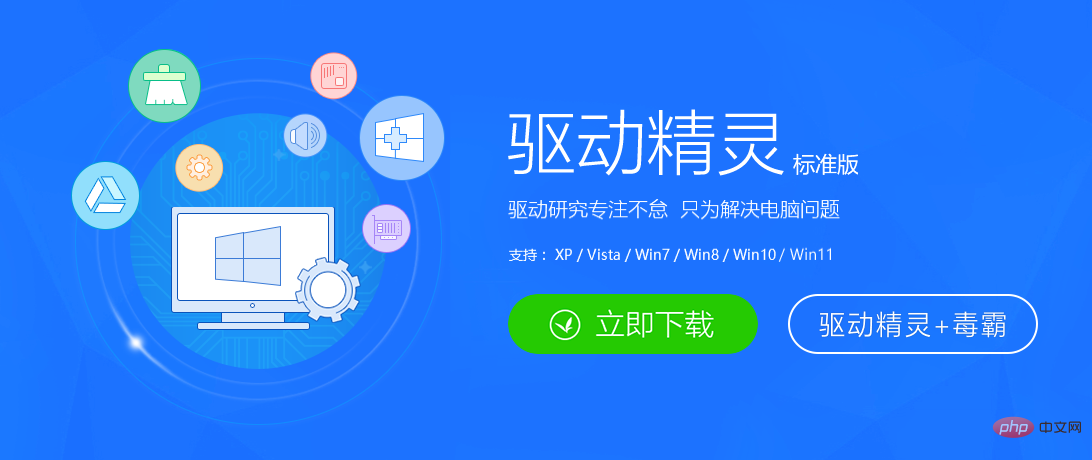
4. Driver President
Drive President は、オンラインとオフラインのデュアル モードを統合するハードウェア ドライバー インテリジェント インストール ソフトウェアです。このツールには、オンラインでは大規模で豊富なドライバー ライブラリがあり、オフラインでは適度なサイズのドライバー パッケージがあり、システム パッケージ作成者にとってプロの第一選択であるだけでなく、一般ユーザーにとっても最良の選択です。
Driver President は、ユーザーがコンピューターにさまざまなハードウェア ドライバーをインストールできるようにします。複数のインストール方法があり、マザーボード ドライバー、ビデオ カード ドライバー、サウンド カード ドライバー、およびネットワーク カード ドライバーの最新かつ最も安定したドライバーをプッシュすることもできます (
1)。このソフトウェアは直接インストールできます。必要なドライバーを見つけて直接インストールするのは非常に便利です。
2. さまざまなコンピューター モデルに必要なすべてのドライバーをより迅速にインストールすることもできます。
3. いつでも問題解決に役立つさまざまな専門ツールをご用意しました。
 5. マスター ル
5. マスター ル
Master Lu は、中国でよく知られている無料のシステム ツール ソフトウェアです。無料のハードウェア真正性識別、コンピュータ (携帯電話) の安定性保証、およびシステム パフォーマンスの向上を提供します。Master Lu には、ハードウェア検出、ハードウェア テスト、システム最適化、エネルギー機能があります。保存と冷却、ドライバーのインストール、ドライバーのアップグレード、コンピューターの検出、パフォーマンステスト、リアルタイムの温度検出、バッテリー保護、コンピューターの保護、ドライバーのアップグレード、携帯電話の評価およびその他の機能、Master Lu Android バージョンは携帯電話の評価、ベンチマークを提供しますPK およびその他の機能。
Master Lu は、国内の幅広いユーザー ベースを持つハードウェア レベルのプロフェッショナル ツール ソフトウェアであり、ユーザーに明確なコンピューター ハードウェア パラメーター情報を提供し、暴利者による不正行為を排除できます。同時に、ハードウェア保護機能により、発熱コンポーネントを自動的に検出し、その動作状態を調整して、コンピューターの動作温度が適切な範囲内に収まるようにすることで、火傷のリスクを軽減し、コンピューターの寿命を延ばします。 Master Lu には、コンピューター ハードウェアのジャンクを徹底的に検出してクリーニングし、良好な動作状態を維持できるハードウェア クリーニング機能もあります。
1. Master Lu は、必要な限り、すべてのドライバーのインストールとアップグレードをお手伝いします。
2. コンピュータ ハードウェアに常に注意を払うことができる、最も専門的なハードウェア テストを受けることもできます。
3. コンピューターを常に保護できるように、無料で提供される最適化ソリューションも多数あります。
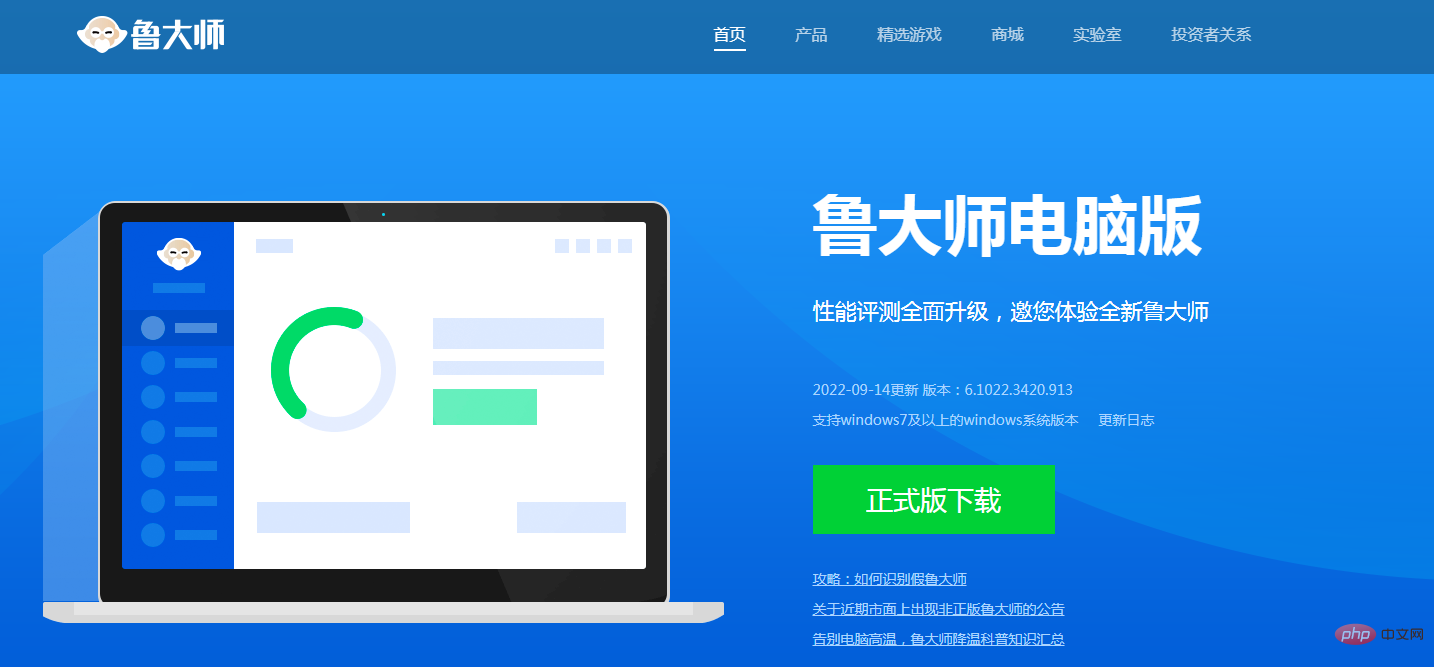
6. DRIVER BOOSTER
Driver Booster (ドライバー アクセラレータ) は、IObit が Windows 操作のために発売した製品です。システムコンピューターのドライバー更新ツール。ドライバーを更新すると、コンピューターのハードウェアのパフォーマンスが向上し、システムのクラッシュが減少し、ハードウェアの競合が減少します。ドライバー アクセラレータ ソフトウェアは、インテリジェントな検出エンジンを通じてコンピューター上の期限切れのドライバー (グラフィック カード ドライバー、サウンド カード ドライバー、ネットワーク カード ドライバー、プリンター ドライバーなど) を効果的に識別し、結果を表示することができます。更新したいドライバーを選択し、更新ボタンをクリックすると、プログラムが最新のドライバーを自動的にダウンロードしてインストールします。

さらに関連する知識については、FAQ 列をご覧ください。
以上がドライバーソフトウェアとは何ですか?の詳細内容です。詳細については、PHP 中国語 Web サイトの他の関連記事を参照してください。

ホットAIツール

Undresser.AI Undress
リアルなヌード写真を作成する AI 搭載アプリ

AI Clothes Remover
写真から衣服を削除するオンライン AI ツール。

Undress AI Tool
脱衣画像を無料で

Clothoff.io
AI衣類リムーバー

AI Hentai Generator
AIヘンタイを無料で生成します。

人気の記事

ホットツール

メモ帳++7.3.1
使いやすく無料のコードエディター

SublimeText3 中国語版
中国語版、とても使いやすい

ゼンドスタジオ 13.0.1
強力な PHP 統合開発環境

ドリームウィーバー CS6
ビジュアル Web 開発ツール

SublimeText3 Mac版
神レベルのコード編集ソフト(SublimeText3)

ホットトピック
 7369
7369
 15
15
 1628
1628
 14
14
 1355
1355
 52
52
 1266
1266
 25
25
 1215
1215
 29
29
 Logitech ghub ドライバーは win7 に対応していないのでしょうか? -Logicool ghub ドライバーはなぜ C ドライブにしかインストールできないのですか?
Mar 18, 2024 pm 05:37 PM
Logitech ghub ドライバーは win7 に対応していないのでしょうか? -Logicool ghub ドライバーはなぜ C ドライブにしかインストールできないのですか?
Mar 18, 2024 pm 05:37 PM
Logitech ghub ドライバーは win7 に対応していないのでしょうか?互換性がありません。 Windows 7 は更新を停止し、Microsoft の主要オペレーティング システムではなくなったため、Logicool ghub などの多くの新しいソフトウェアは Windows 7 をサポートしなくなりました。 Logitech ドライバーのメイン インターフェイス: 1. メイン ソフトウェア インターフェイスは左側にあり、照明、ボタン、感度設定の 3 つのボタンがあります。 2. 照明インターフェイスの設定では、一般的な特殊効果は比較的従来のものであり、オーディオビジュアル効果がハイライトであり、音の周波数に応じて色を変えることができ、高域、中域、低音域に応じて設定できます。 、さまざまな色と効果があります。 3. ボタン設定では、ユーザーは特別な要件に従ってここでボタンを編集できます。 4. 感度設定では、多くのユーザーが独自の設定を行っており、DPI 速度の切り替えポイントを自分で追加できますが、
 WPS Office で PPT ファイルを開けない場合の対処方法 - WPS Office で PPT ファイルを開けない場合の対処方法
Mar 04, 2024 am 11:40 AM
WPS Office で PPT ファイルを開けない場合の対処方法 - WPS Office で PPT ファイルを開けない場合の対処方法
Mar 04, 2024 am 11:40 AM
最近、多くの友人から、WPSOffice で PPT ファイルを開けない場合はどうすればよいか尋ねられました。次に、WPSOffice で PPT ファイルを開けない問題を解決する方法を学びましょう。皆さんのお役に立てれば幸いです。 1. 以下の図に示すように、まず WPSOffice を開いてホームページに入ります。 2. 次に、下の図に示すように、上の検索バーに「ドキュメント修復」というキーワードを入力し、クリックしてドキュメント修復ツールを開きます。 3. 次に、以下の図に示すように、修復のために PPT ファイルをインポートします。
 CrystalDiskmarkとはどのようなソフトウェアですか? -crystaldiskmarkの使い方は?
Mar 18, 2024 pm 02:58 PM
CrystalDiskmarkとはどのようなソフトウェアですか? -crystaldiskmarkの使い方は?
Mar 18, 2024 pm 02:58 PM
CrystalDiskMark は、シーケンシャルおよびランダムの読み取り/書き込み速度を迅速に測定する、ハード ドライブ用の小型 HDD ベンチマーク ツールです。次に、編集者が CrystalDiskMark と Crystaldiskmark の使用方法を紹介します。 1. CrystalDiskMark の概要 CrystalDiskMark は、機械式ハード ドライブとソリッド ステート ドライブ (SSD) の読み取りおよび書き込み速度とパフォーマンスを評価するために広く使用されているディスク パフォーマンス テスト ツールです。 ). ランダム I/O パフォーマンス。これは無料の Windows アプリケーションで、使いやすいインターフェイスとハード ドライブのパフォーマンスのさまざまな側面を評価するためのさまざまなテスト モードを提供し、ハードウェアのレビューで広く使用されています。
 CrystalDiskinfo 使い方チュートリアル ~CrystalDiskinfo とは何ですか?
Mar 18, 2024 pm 04:50 PM
CrystalDiskinfo 使い方チュートリアル ~CrystalDiskinfo とは何ですか?
Mar 18, 2024 pm 04:50 PM
CrystalDiskInfo は、コンピュータのハードウェア デバイスをチェックするためのソフトウェアです。このソフトウェアでは、読み取り速度、転送モード、インターフェイスなど、自分のコンピュータのハードウェアをチェックできます。では、これらの機能に加えて、CrystalDiskInfo の使い方と、CrystalDiskInfo とは何なのかを整理してみましょう。 1. CrystalDiskInfo の起源 コンピュータ ホストの 3 つの主要コンポーネントの 1 つであるソリッド ステート ドライブは、コンピュータの記憶媒体であり、コンピュータのデータ ストレージを担当します。優れたソリッド ステート ドライブは、ファイルの読み取りを高速化し、消費者エクスペリエンスに影響を与えます。消費者は新しいデバイスを受け取ると、サードパーティ ソフトウェアまたは他の SSD を使用して、
 Razer マウスドライバーのダウンロード方法
Mar 11, 2024 pm 03:40 PM
Razer マウスドライバーのダウンロード方法
Mar 11, 2024 pm 03:40 PM
Razer マウス ドライバーをダウンロードする手順: 1. ブラウザを開いて、Razer 公式 Web サイトにアクセスします。 2. 公式 Web サイトのページで、「テクニカル サポート」または同様のオプションを見つけてクリックします。 3. テクニカル サポート ページで、「」を選択します。マウス」または特定のサブカテゴリ; 4. マウス ドライバーのダウンロード ページでは、さまざまなマウス モデルとそれに対応するドライバーが表示されます; 5. 選択したドライバーのダウンロード リンクをクリックします; 6. ダウンロードが完了したら、ダウンロードされたドライバーが正しいかどうかを確認します。ファイルは完成しました。破損または欠落がないことを確認してください。
 Adobe Illustrator CS6 でキーボードの増分を設定する方法 - Adobe Illustrator CS6 でキーボードの増分を設定する方法
Mar 04, 2024 pm 06:04 PM
Adobe Illustrator CS6 でキーボードの増分を設定する方法 - Adobe Illustrator CS6 でキーボードの増分を設定する方法
Mar 04, 2024 pm 06:04 PM
多くのユーザーがオフィスで Adobe Illustrator CS6 ソフトウェアを使用していますが、Adobe Illustrator CS6 でキーボードの増分を設定する方法をご存知ですか? 次に、エディターが Adobe Illustrator CS6 のキーボードの増分を設定する方法を表示します。興味のあるユーザーは、以下をご覧ください。ステップ 1: 以下の図に示すように、Adobe Illustrator CS6 ソフトウェアを起動します。ステップ 2: メニューバーで [編集] → [環境設定] → [一般] コマンドを順にクリックします。ステップ 3: [キーボード インクリメント] ダイアログ ボックスが表示されます。[キーボード インクリメント] テキスト ボックスに必要な数値を入力し、最後に [OK] ボタンをクリックします。ステップ 4: ショートカット キー [Ctrl] を使用します。
 デジタル署名なしで win11 ドライバーをインストールする方法_デジタル署名なしで win11 ドライバーをインストールする方法のチュートリアル
Mar 20, 2024 pm 04:46 PM
デジタル署名なしで win11 ドライバーをインストールする方法_デジタル署名なしで win11 ドライバーをインストールする方法のチュートリアル
Mar 20, 2024 pm 04:46 PM
win11 コンピュータのドライバをインストールするときに、一部のユーザーが問題に遭遇しました。コンピュータは、このファイルのデジタル署名を検証できないというメッセージを表示し、ドライバをインストールできません。この問題を解決するにはどうすればよいですか? 詳細については、次の概要を参照してください。 1. [Win + [Ctrl+Shift+Enter] キーを押します。管理者権限で Windows Powershell ウィンドウを開きます。 3. ユーザー アカウント制御ウィンドウで、このアプリケーションによるデバイスの変更を許可しますか? [はい] をクリックします。 4.管理者: Windows Powers
 Edge で互換性のないソフトウェアを読み込もうとする問題を解決するにはどうすればよいですか?
Mar 15, 2024 pm 01:34 PM
Edge で互換性のないソフトウェアを読み込もうとする問題を解決するにはどうすればよいですか?
Mar 15, 2024 pm 01:34 PM
Edge ブラウザを使用すると、互換性のないソフトウェアが一緒に読み込まれようとすることがありますが、何が起こっているのでしょうか?このサイトでは、Edge と互換性のないソフトウェアをロードしようとする問題を解決する方法をユーザーに丁寧に紹介します。 Edge でロードしようとしている互換性のないソフトウェアを解決する方法 解決策 1: スタート メニューで IE を検索し、IE で直接アクセスします。解決策 2: 注: レジストリを変更すると、システム障害が発生する可能性があるため、慎重に操作してください。レジストリパラメータを変更します。 1. 操作中に regedit と入力します。 2. パス\HKEY_LOCAL_MACHINE\SOFTWARE\Policies\Micros を見つけます。




